Sådan ændres eller gendanner du standardplaceringen af kamerarullemappen i Windows 10

Denne vejledning viser dig, hvordan du ændrer eller gendanner standardplaceringen af kamerarullemappen i Windows 10.

En af nøglefunktionerne i Windows 10 er evnen til at montere ISO-billeder uden hjælp fra tredjepartsapplikationer. Brugere bruger ofte denne funktion, fordi større softwaredownloads, såsom Office eller Visual Studio, er tilgængelige til download i .ISO- format .
I sådanne tilfælde, i stedet for at skrive til drevet og køre, er det meget nemmere at montere. Men nogle brugere har rapporteret, at de ikke er i stand til at montere ISO, og når de forsøger at gøre det, modtager de fejlmeddelelsen - Kunne ikke montere fil, diskbilledfilen er beskadiget .
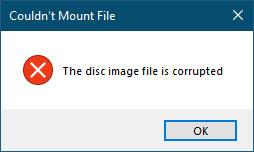
Fejlmeddelelse Kunne ikke montere fil, diskbilledfilen er beskadiget
Sådan repareres Kunne ikke montere fil, diskbilledfilen er beskadiget fejl
Her er nogle grundlæggende ting, du kan prøve for at løse problemet:
1. Download ISO-filen igen og se om du kan montere den.
2. Afbryd først alle eksisterende virtuelle harddiske, og prøv derefter igen.
3. Se om du kan montere en anden ISO-fil.
4. Brug et tredjepartsprogram til at montere ISO.
Der er ingen monteringsmulighed
En ven af forfatteren kunne heller ikke montere ISO-billedet på Windows 10, men denne sag er lidt anderledes: Monteringsmuligheden mangler!
Den første tanke var, at den ven måske havde forårsaget en fejl med nogle systemfiler. Så forfatteren af artiklen kørte System File Checker , genstartede systemet og forsøgte at montere ISO-billedet igen. Men kan stadig ikke se muligheden.
Så bemærkede forfatteren, at hans ven havde installeret et tredjepartsprogram til at montere ISO-billedet - kaldet Virtual Clone, men den version, han installerede, var ikke understøttet af det operativsystem, han brugte. Da forfatteren forsøgte at opgradere den til en ny version, mislykkedes det. Forfatteren brugte gratis afinstallationssoftware til helt at fjerne programmet og genstarte systemet. Så forsøgte forfatteren at montere den igen - men stadig uden held!
Så forfatteren gik til Kontrolpanel > Standardprogrammer for at kontrollere, om filtilknytningerne var indstillet korrekt.
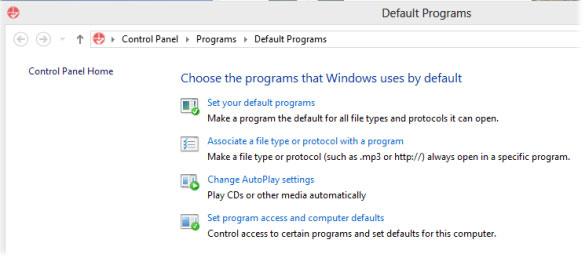
Gå til Kontrolpanel > Standardprogrammer
Forfatteren klikkede på Tilknyt en filtype eller protokol med et program og ledte efter ISO-filen, men kunne ikke finde den.
Til sidst beslutter forfatteren, at det kan være nødvendigt at opdatere eller nulstille Windows . Men før du gør dette, skal endnu en mulighed prøves.
Forfatteren gik ind i Windows-registreringsdatabasen og tjekkede Shell-posterne for:
HKEY_CLASSES_ROOT\.iso\OpenWithProgidsDen er stadig knyttet til Virtual Clone i stedet for Windows.isoFile.
Tredjepartssoftwaren kunne ikke afinstalleres korrekt, og selv afinstallationsprogrammet kunne ikke fjerne det helt!
Forfatteren installerede Windows 10 på en bærbar computer, så han udtrak alle ISO-relaterede shell-nøgler fra forskellige steder og slog dem sammen til én. Derefter indtastede forfatteren nøglen i registreringsdatabasen og genstartede systemet.
Denne plan virkede!
Nu kan forfatteren se monteringsmuligheden, og den fungerer helt fint. Registreringsfilen er vedhæftet nedenfor, så i tilfælde af at du støder på et lignende problem, skal du blot indtaste denne registreringsnøgle. Du kan downloade filen for at løse dette problem ved at klikke her .
Husk at sikkerhedskopiere registreringsdatabasen og oprette et systemgendannelsespunkt , før du bruger det, så du kan rulle tilbage, hvis det er nødvendigt.
Denne vejledning viser dig, hvordan du ændrer eller gendanner standardplaceringen af kamerarullemappen i Windows 10.
Ved at reducere størrelsen og kapaciteten af billeder bliver det nemmere for dig at dele eller sende dem til nogen. Især på Windows 10 kan du batch-ændre størrelsen på billeder med nogle få enkle trin.
Hvis du ikke behøver at vise nyligt besøgte varer og steder af sikkerheds- eller privatlivsmæssige årsager, kan du nemt slå det fra.
Ét sted til at styre mange operationer direkte på proceslinjen.
På Windows 10 kan du downloade og installere gruppepolitikskabeloner til at administrere Microsoft Edge-indstillinger, og denne vejledning viser dig processen.
Proceslinjen har begrænset plads, og hvis du regelmæssigt arbejder med flere apps, kan du hurtigt løbe tør for plads til at fastgøre flere af dine yndlingsapps.
Statuslinjen i bunden af File Explorer fortæller dig, hvor mange elementer der er inde i og valgt for den aktuelt åbne mappe. De to knapper nedenfor er også tilgængelige i højre side af statuslinjen.
Microsoft har bekræftet, at den næste store opdatering er Windows 10 Fall Creators Update. Sådan opdaterer du operativsystemet tidligt, før virksomheden officielt lancerer det.
Indstillingen Tillad vækningstimere i Strømstyring giver Windows mulighed for automatisk at vække computeren fra dvaletilstand for at udføre planlagte opgaver og andre programmer.
Windows Security sender meddelelser med vigtige oplysninger om din enheds sundhed og sikkerhed. Du kan angive, hvilke notifikationer du ønsker at modtage. I denne artikel vil Quantrimang vise dig, hvordan du slår meddelelser til eller fra fra Windows Security Center i Windows 10.
Du kan også lide, at et klik på proceslinjeikonet fører dig direkte til det sidste vindue, du havde åbent i appen, uden behov for et miniaturebillede.
Hvis du vil ændre den første dag i ugen i Windows 10, så den matcher det land, du bor i, dit arbejdsmiljø eller for bedre at administrere din kalender, kan du ændre det via appen Indstillinger eller Kontrolpanel.
Fra og med din telefon-app version 1.20111.105.0 er der tilføjet en ny indstilling for flere vinduer, som giver dig mulighed for at aktivere eller deaktivere for at advare dig, før du lukker flere vinduer, når du afslutter din telefon-app.
Denne vejledning viser dig, hvordan du aktiverer eller deaktiverer Win32 lange stier-politikken for at have stier længere end 260 tegn for alle brugere i Windows 10.
Tilmeld dig Tips.BlogCafeIT for at lære, hvordan du deaktiverer foreslåede programmer (Foreslåede apps) på Windows 10 i denne artikel!
I dag får batteriet til at tømmes hurtigt ved at bruge mange programmer til bærbare computere. Dette er også en af grundene til, at computerbatterier hurtigt bliver slidt op. Nedenfor er de mest effektive måder at spare batteri på Windows 10, som læsere bør overveje.
Hvis du vil, kan du standardisere kontobilledet for alle brugere på din pc til standardkontobilledet og forhindre brugere i at kunne ændre deres kontobillede senere.
Er du træt af, at Windows 10 irriterer dig med "Få endnu mere ud af Windows"-startskærmen, hver gang du opdaterer? Det kan være nyttigt for nogle mennesker, men også hæmmende for dem, der ikke har brug for det. Sådan slår du denne funktion fra.
Hvis du har en kraftfuld pc eller ikke har mange opstartsprogrammer i Windows 10, så kan du prøve at reducere eller endda deaktivere Startup Delay helt for at hjælpe din pc med at starte hurtigere.
Microsofts nye Chromium-baserede Edge-browser dropper understøttelse af EPUB e-bogsfiler. Du skal bruge en tredjeparts EPUB-læserapp for at se EPUB-filer på Windows 10. Her er nogle gode gratis muligheder at vælge imellem.
Kiosktilstand på Windows 10 er en tilstand til kun at bruge 1 applikation eller kun få adgang til 1 websted med gæstebrugere.
Denne vejledning viser dig, hvordan du ændrer eller gendanner standardplaceringen af kamerarullemappen i Windows 10.
Redigering af værtsfilen kan medføre, at du ikke kan få adgang til internettet, hvis filen ikke er ændret korrekt. Den følgende artikel vil guide dig til at redigere værtsfilen i Windows 10.
Ved at reducere størrelsen og kapaciteten af billeder bliver det nemmere for dig at dele eller sende dem til nogen. Især på Windows 10 kan du batch-ændre størrelsen på billeder med nogle få enkle trin.
Hvis du ikke behøver at vise nyligt besøgte varer og steder af sikkerheds- eller privatlivsmæssige årsager, kan du nemt slå det fra.
Microsoft har netop udgivet Windows 10 Anniversary Update med mange forbedringer og nye funktioner. I denne nye opdatering vil du se en masse ændringer. Fra Windows Ink stylus-understøttelse til Microsoft Edge-browserudvidelsesunderstøttelse er Start Menu og Cortana også blevet væsentligt forbedret.
Ét sted til at styre mange operationer direkte på proceslinjen.
På Windows 10 kan du downloade og installere gruppepolitikskabeloner til at administrere Microsoft Edge-indstillinger, og denne vejledning viser dig processen.
Dark Mode er en mørk baggrundsgrænseflade på Windows 10, der hjælper computeren med at spare batteristrøm og reducere påvirkningen af brugerens øjne.
Proceslinjen har begrænset plads, og hvis du regelmæssigt arbejder med flere apps, kan du hurtigt løbe tør for plads til at fastgøre flere af dine yndlingsapps.






















